
您是否厌倦了在按住 iPhone 上的侧边或主页按钮时意外打开语音控制?如果是这样,很容易关闭该功能并使按钮不执行任何操作。就是这样。
在 iPhone 上,您可以让 Home(或 Side)按钮启动 Siri、语音控制或什么都不做。您将在本指南中学习如何将按钮设置为不执行任何操作。稍后,如果您改变主意,可以再次激活语音控制功能。
在 iPhone 上禁用语音控制
要取消语音控制,首先,打开 iPhone 上的“设置”应用。
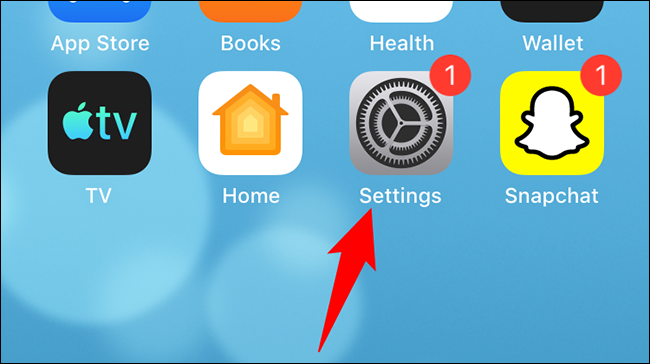
在“设置”中,点击“辅助功能”。如果您没有看到此选项,请点击“常规”,然后选择“辅助功能”。
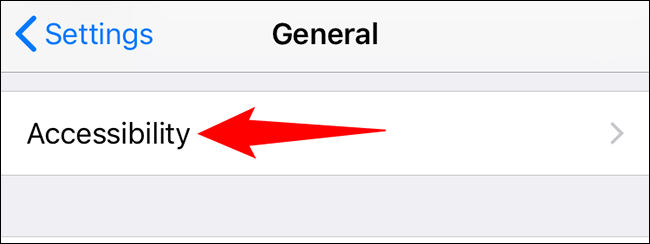 辅助功能。” width=”650″ height=”244″ data-mce-src=”https://www.howtogeek.com/wp-content/uploads/2022/01/2-accessibility-settings-iphone.png?trim=1,1&bg-color=000&pad=1,1″ data-mce-style=”box-sizing: inherit; border: 0px; height: auto; max-width: 650px;”>
辅助功能。” width=”650″ height=”244″ data-mce-src=”https://www.howtogeek.com/wp-content/uploads/2022/01/2-accessibility-settings-iphone.png?trim=1,1&bg-color=000&pad=1,1″ data-mce-style=”box-sizing: inherit; border: 0px; height: auto; max-width: 650px;”>
“辅助功能”屏幕提供不同的选项,具体取决于您的 iPhone 是否有主屏幕按钮。
如果您的 iPhone 没有主页按钮,请点击“侧边按钮”选项。如果您的 iPhone 确实提供物理主页按钮,请点击“主页按钮”选项。
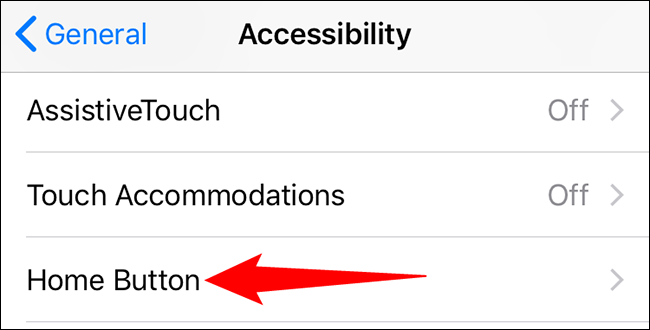
在打开的屏幕上,在“按住发言”部分中,选择“关闭”选项。当您按住主屏幕或侧面按钮时,这会阻止语音控制启动。
提示:稍后,要启用语音控制,请选择“语音控制”选项。
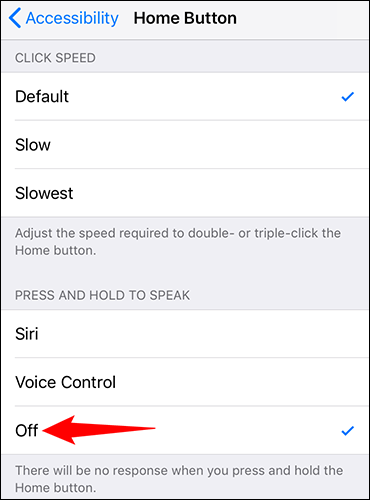
就是这样。您将不再被那个不需要的功能所困扰。使用 iPhone 享受更轻松的生活!
也想摆脱 Siri?如果是这样,很容易在 iPhone 和 iPad 上将其关闭。